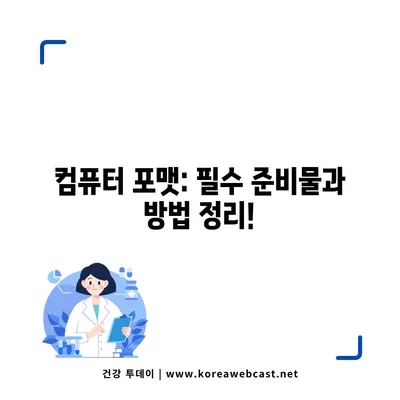컴퓨터 포맷 방법과 필요한 준비물
컴퓨터 포맷 방법과 필요한 준비물에 대해 심도 깊게 알아보겠습니다. 컴퓨터 포맷은 컴퓨터를 초기화하고 문제를 해결하기 위해 매우 중요한 과정입니다. 하지만 이 과정에서 데이터 손실을 피하기 위해서는 몇 가지 준비물이 필수적입니다. 이번 포스트에서는 이러한 준비물과 단계별 포맷 방법에 대해 자세히 설명하겠습니다.
1. 포맷을 위한 준비물
컴퓨터 포맷을 위해 필요한 준비물은 크게 세 가지입니다: 데이터 백업, 윈도우 설치 미디어, 드라이버 백업입니다. 포맷을 진행하기 전, 이 세 가지 준비물이 왜 필수적인지에 대해 알아보겠습니다.
1.1 데이터 백업
포맷을 하게 되면 모든 데이터가 삭제됩니다. 따라서 중요한 파일이나 데이터를 미리 외부 미디어에 백업하는 것이 필수적입니다. 데이터 백업 방법에는 여러 가지가 있으며, 여기서 몇 가지를 소개합니다.
| 백업 방법 | 설명 |
|---|---|
| 외장 하드 드라이브 | 큰 용량의 데이터를 쉽게 저장할 수 있어 안전하죠. |
| 클라우드 저장소 | 인터넷에 데이터를 저장하여 언제 어디서나 접근 가능. |
| USB 드라이브 | 소량의 데이터를 빠르게 이동할 수 있는 간편한 방법. |
이러한 방법들 중에서 가장 적합한 방법을 선택하여 필요한 데이터를 반드시 백업해 두세요. 이를 통해 소중한 정보를 잃지 않을 수 있습니다.
1.2 윈도우 설치 미디어
윈도우를 다시 설치하기 위해서는 설치 미디어가 필요합니다. 설치 미디어는 USB 드라이브나 DVD로 만들 수 있습니다. 아래 표는 윈도우 설치 미디어를 만드는 방법을 정리한 것입니다.
| 방법 | 설명 |
|---|---|
| USB 드라이브 제작 | 미디어 생성 도구를 사용하여 간단하게 만들 수 있다. |
| DVD 제작 | ISO 파일을 DVD에 구워서 사용할 수 있다. |
| 클라우드 재설치 | 인터넷을 통해 직접 설치할 수도 있다. |
설치 미디어가 없다면 컴퓨터를 포맷하고 재설치할 수 없으므로, 이 또한 중요한 준비물입니다.
1.3 드라이버 백업
포맷 후에는 컴퓨터의 하드웨어가 원활하게 작동하도록 드라이버를 설치해야 합니다. 드라이버는 보통 제조사의 웹사이트에서 다운로드받을 수 있지만, 포맷 전에 이미 설치된 드라이버를 백업해 두는 것이 좋습니다.
| 드라이버 백업 방법 | 설명 |
|---|---|
| 드라이버 백업 소프트웨어 | 특정 프로그램을 이용하여 한 번에 백업 가능. |
| 수동 다운로드 | 필요한 드라이버를 각각 수동으로 다운로드하여 저장. |
드라이버를 백업한다면 포맷 후의 설정 시간을 줄일 수 있습니다.
💡 윈도우 10 설치 USB 드라이브 만드는 방법을 확인해 보세요. 💡
2. 컴퓨터 포맷 절차
이제 준비물이 모두 갖춰졌다면, 컴퓨터를 포맷하는 절차를 알아보겠습니다. 포맷 과정은 여러 단계로 나뉘어 있으며, 각 단계마다 세부 절차가 필요합니다.
2.1 윈도우 설정 열기
가장 먼저 윈도우 시작 메뉴에서 설정을 열어야 합니다. 이는 사용자가 컴퓨터 포맷을 시작하기 전에 가장 기본적인 단계입니다.
- 윈도우 시작 버튼 클릭 후 설정 검색
- 또는 키보드에서 윈도우 로고 + I 키를 동시에 눌러 설정 창 열기
이 절차는 매우 직관적이어서 누구나 어렵지 않게 처리할 수 있습니다.
2.2 복구 탭으로 이동
설정 창에서 업데이트 및 보안을 선택한 후 복구 탭으로 이동합니다. 이 단계에서는 복구 옵션을 선택할 수 있습니다.
| 복구 옵션 | 설명 |
|---|---|
| 내 파일 유지 | 개인 파일은 그대로 두고 시스템만 초기화. |
| 모든 항목 제거 | 모든 데이터 및 파일을 삭제하고 초기화. |
여기서 본인이 원하는 옵션을 선택해야 합니다. 개인 파일을 유지하고 싶다면 내 파일 유지를 선택하고, 모든 항목이 삭제되길 원한다면 모든 항목 제거를 선택하세요.
2.3 윈도우 다시 설치 옵션 선택
이제 윈도우를 다시 설치할 방법을 선택합니다. 두 가지 선택지가 있으며 각각의 장단점이 있습니다.
- 클라우드 다운로드: 최신 버전의 윈도우를 인터넷에서 다운로드하여 설치합니다.
- 로컬 다시 설치: 이미 컴퓨터에 저장되어 있는 윈도우 설치 파일을 이용해 설치합니다.
각 방법은 지원되는 인터넷 속도나 설치 미디어의 유무에 따라 효율성이 달라질 수 있습니다.
2.4 초기화 프로세스 시작
설정을 마치고 다시 설정 버튼을 클릭하면 초기화 과정이 시작됩니다. 이 과정에서는 컴퓨터가 여러 번 재부팅될 수 있으며, 처리 시간은 컴퓨터의 성능에 따라 다를 수 있습니다.
각 단계에서 시스템 요구 사항을 잘 확인하여 확인된 내용을 바탕으로 빠짐없이 진행하세요.
💡 윈도우 10 설치 준비물과 방법을 지금 바로 알아보세요! 💡
결론
이번 블로그 포스트에서는 컴퓨터 포맷 방법과 필요한 준비물에 대해 심도 있게 알아보았습니다. 데이터 백업, 윈도우 설치 미디어 및 드라이버 백업은 컴퓨터 포맷을 성공적으로 수행하기 위해 필수적인 준비물입니다. 포맷 절차에서의 각 단계도 중요한 만큼, 하나도 빼놓지 말고 철저히 준비하여야 합니다. 이제 당신도 자신있게 컴퓨터를 포맷할 수 있겠죠? 준비물이 모두 갖춰졌다면 지금 바로 시작해 보세요!
💡 윈도우 10 USB 드라이브 만들기, 쉽고 빠르게 알아보세요! 💡
자주 묻는 질문과 답변
💡 윈도우 10 설치 USB 드라이브 만드는 방법을 알아보세요! 💡
Q1. 컴퓨터 포맷이란 무엇인가요?
컴퓨터 포맷은 컴퓨터의 모든 데이터를 삭제하고 기본 상태로 초기화하는 과정입니다.
Q2. 컴퓨터 포맷하기 전에 무엇을 준비해야 하나요?
데이터 백업, 윈도우 설치 미디어, 드라이버 백업이 필수적입니다.
Q3. 컴퓨터 포맷 후에는 어떻게 해야 하나요?
초기 설정을 완료하고 필요한 앱과 프로그램을 다시 설치해야 합니다.
컴퓨터 포맷: 필수 준비물과 방법 정리!
컴퓨터 포맷: 필수 준비물과 방법 정리!
컴퓨터 포맷: 필수 준비물과 방법 정리!